前端框架选型是企业提升开发效率与用户体验的关键因素
2019
2022-10-12

wx-cropper:微信小程序 图片裁剪工具,简单易用(小程序wxfor)
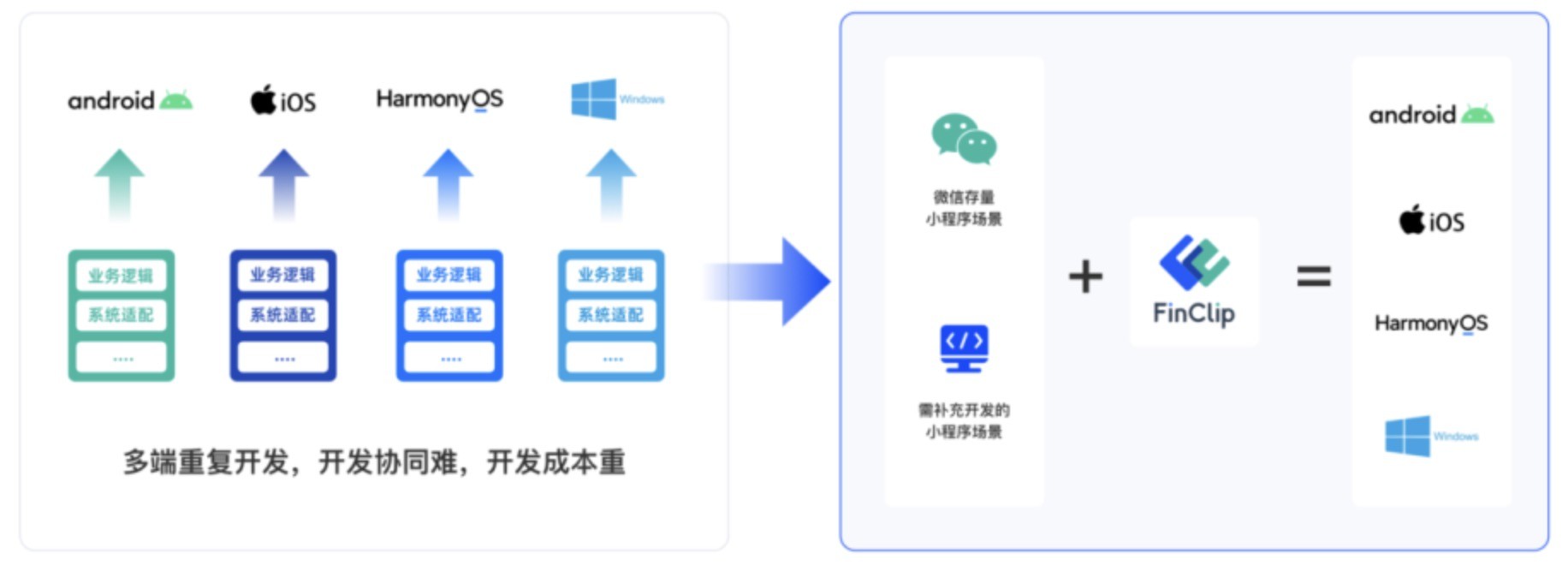
wx-cropper
基于原生的微信小程序的裁剪组件
引入
支持npm包管理的模式项目目录下执行
npm i @dw/wx-cropper
也可以直接使用项目中的wx-cropper文件夹的文件,放到自己的项目中去
使用
在使用的页面的.json文件中注册
{ "usingComponents": { "my-cropper": "@dw/wx-cropper" }}
注册之后在使用的wxml的文件中引入该组件
参数配置
path: string; width: number; height: number;
hideCut () { this.setData({ showCropper: false }) const img = arguments[0].detail if (img && img.path) { console.log(img) this.setData({ imageInfo: img }) }}
cutRatio 初始化的裁剪比例
/** * @type number * @description 初始化的裁剪比例 * @example 0 默认初始化的裁剪区域宽高为图片的宽高,且裁剪比例不固定 * @example 0.5 宽高比例固定,且宽和高的比例为 1 : 2 的比例 * @example 2 宽高比例固定,且宽和高的比例为 2 : 1 的比例 */
cropperRatio 组件裁剪显示区域的最大比例
/** * @type number * @description 组件裁剪显示区域的最大比例,如果裁剪的图片过长,则做限制,默认最大宽高比例为 宽640 / 高960 (宽高比例) * @example 1 如果CROPPER_WIDTH宽度是720px,那么裁剪区域的高度也就是 CROPPER_WIDTH / cropperRatio 为 720px; */
imageSrc 需要裁剪的图片地址 支持本地和线上
cropperWidth 裁剪区域的宽度 默认720 居中显示
minCropperW 裁剪区域最小宽度, 如果是等比例 按照最短的计算
裁剪区域固定宽高
不固定比例
版权声明:本文内容由网络用户投稿,版权归原作者所有,本站不拥有其著作权,亦不承担相应法律责任。如果您发现本站中有涉嫌抄袭或描述失实的内容,请联系我们jiasou666@gmail.com 处理,核实后本网站将在24小时内删除侵权内容。
发表评论
暂时没有评论,来抢沙发吧~